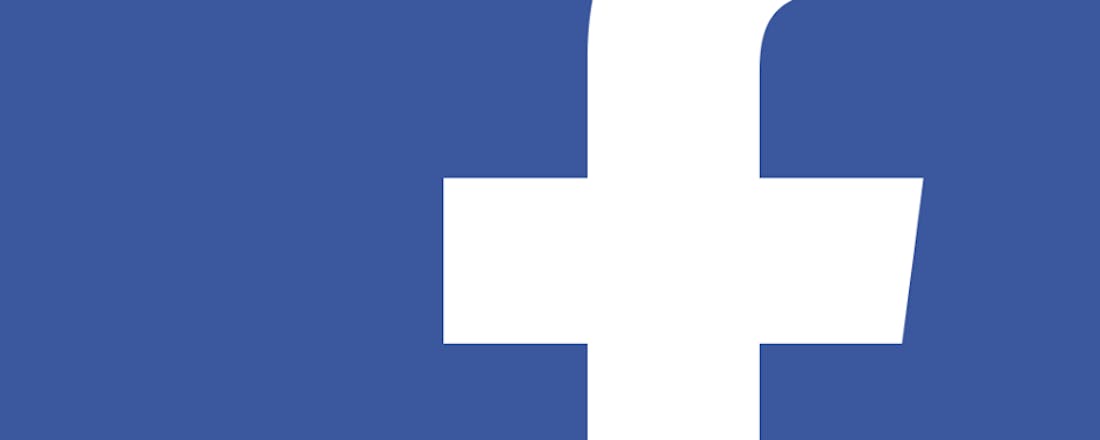Facebookvolgers beheren doe je zo
Op Facebook kun je vrienden worden met iemand, maar je kunt ook iemand volgen. Wanneer iemand jou volgt, krijgt die persoon de persoonlijke updates die jij openbaar publiceert in zijn nieuwsoverzicht te zien. Dus niet de berichten die je alleen toestaat voor vrienden. Hoe kun je die Facebookvolgers in de gaten houden?
Wie mag volgen?
Nadat je bent ingelogd op Facebookzie je in de rechterbovenhoek een pijltje dat naar beneden wijst, dat gebruik je om het menu te openen. Selecteer de Instellingen en privacy en daarna klik je op Instellingen. In de linkerzijbalk kies je Openbare berichten. En dan lees je in het rechterdeel de tekst Wie kan me volgen? Hier bepaal je of alleen je Vrienden je kunnen volgen. Als je Openbaar selecteert, mag iedereen je volgen. Deze instelling geldt niet voor mensen die je volgen op Marketplace. Op een smartphone open je het menu door op de drie horizontale lijnen rechts onderaan het scherm te tikken. Vervolgens scrol je naar beneden om Instellingen en Privacy te openen. Tik in dit onderdeel op Instellingen en dan moet je opnieuw scrollen tot je bij het onderdeel Privacy komt en hier doe je hetzelfde als in de browser.
©PXimport
Volgers bekijken
Om te zien wie jou volgt, tik je op het pictogram met de drie horizontale pijltjes, dat is de menuknop. Dan selecteer je je naam om naar je profielpagina te gaan. Vervolgens tik je op Je gegevens in info bekijken. Hiermee kom je op de pagina met alle informatie over je profiel en daarna gebruik je de knop Volgend om de lijst te zien van iedereen die jou volgt. In de desktopbrowser ga je ook naar de eigen profielpagina. Klik op de knop Vrienden in de tabbladen onder je foto. En dan zie je de knop Volgend. Als je deze knop niet te zien krijgt, betekent dit dat niemand je nog volgt.
Ontvolgen?
Stoor je je aan een bepaalde volger, kan kun je die in principe niet laten ontvolgen. Dat moet hij of zij zelf doen. Je kunt die persoon wel blokkeren zodat die niets meer kan zien op jouw profiel. Als je dat doet, kun jij ook niets meer zien op zijn of haar profiel. Hiervoor ga je naar het profiel van die persoon in de browser of mobiele app van Facebook. Klik op de drie stippen aan de rechterkant onder de naam van die persoon en kies dan in het menu op Blokkeren en bevestig dit.
©CIDimport